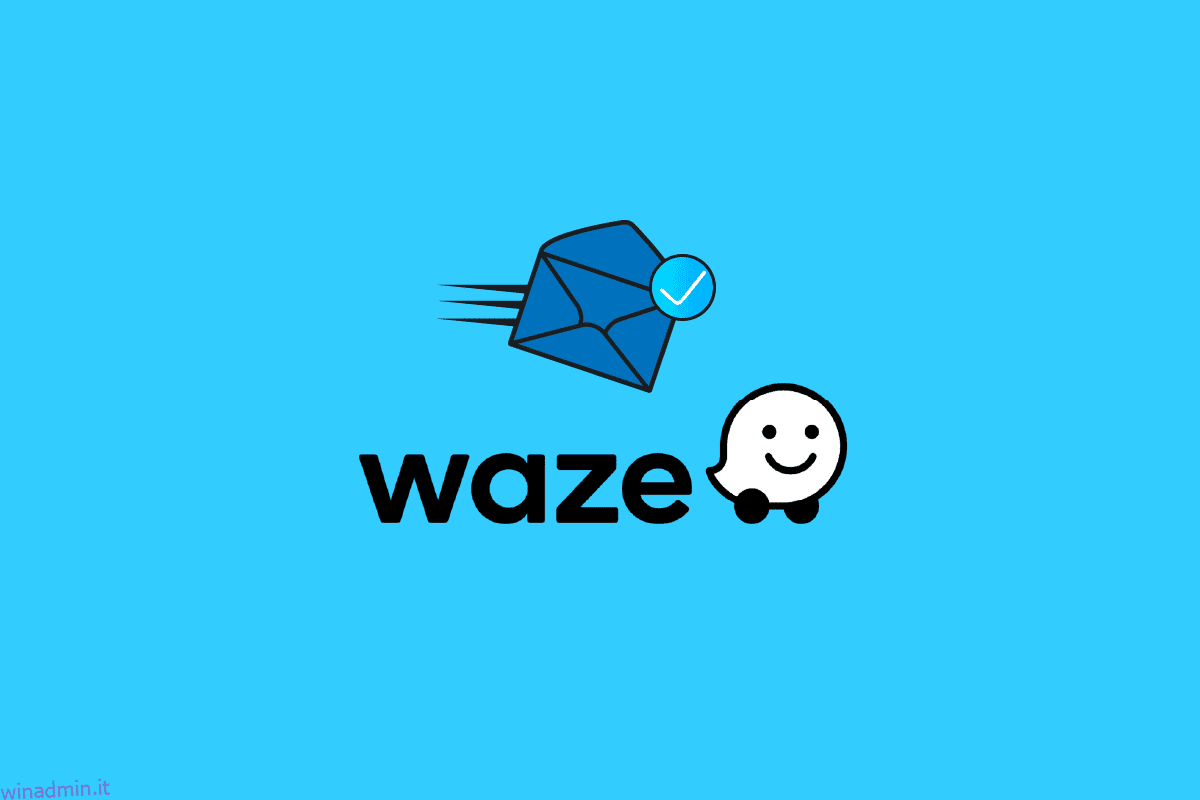Waze è un software di navigazione GPS, parte di Google. Aiuta a fornire informazioni sui dettagli di viaggio e sui percorsi raccolti da un utente, questi sono basati sulla posizione. Waze in breve è anche chiamata app della community poiché l’app viene fornita con dettagli integrati dagli utenti. Waze è stato sviluppato per la prima volta da programmatori israeliani, successivamente è stato venduto a Google. Se stai cercando in Internet come verificare l’e-mail dell’account Waze, questo articolo è per te, qui discuto come verificare l’e-mail dell’account Waze.
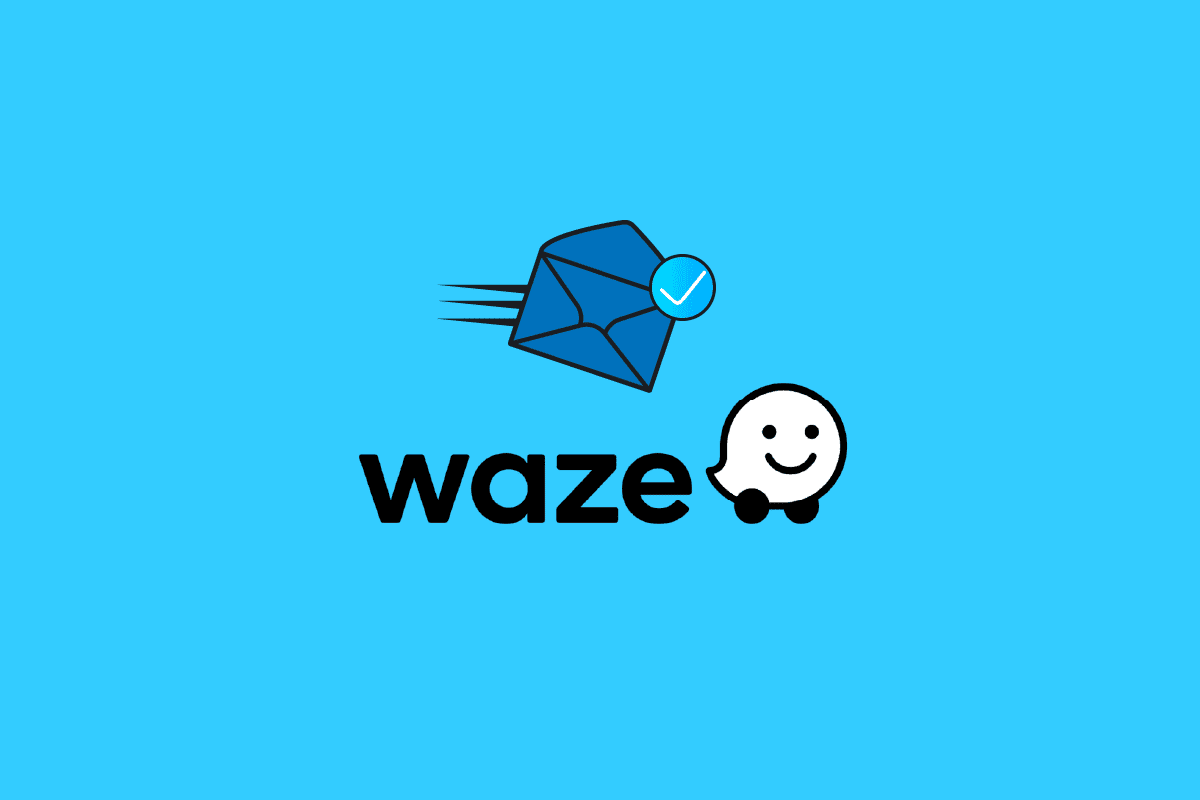
Come verificare l’account e-mail di Waze
Le informazioni sulla navigazione di Waze vengono segnalate molto attivamente ad altri conducenti, molto attivamente vengono inviati anche dati come traffico, incidenti, blocco della polizia e condizioni meteorologiche. Questi dati sono molto utili per altri driver. Waze raccoglie queste informazioni, le analizza e le trasmette ad altri conducenti 24 ore su 24, 7 giorni su 7 per migliorare la loro esperienza. Waze confronta anche i dati in base al percorso ottimale migliore rispetto ai dati. Waze è stato creato in modo da apprendere dall’utente, quindi più un utente gli fornisce dati, più apprende e raccoglie dati e li condivide con altri driver.
In questo articolo, daremo un’occhiata a come verificare l’account e-mail di Waze prima di accedere all’account Waze, iniziamo. Prima di accedere all’account Waze, assicurati di esserti registrato per l’account Waze. Se non hai registrato un account, segui i passaggi seguenti.
Nota: poiché gli smartphone non hanno opzioni di Impostazioni simili e possono variare da produttore a produttore, assicurati che le impostazioni corrette prima di modificarle. I seguenti metodi sono stati provati su Moto g(8) power lite – Android 10 (Stock). Il tuo cellulare Android potrebbe essere diverso.
1. Tocca l’app Play Store nella schermata principale.
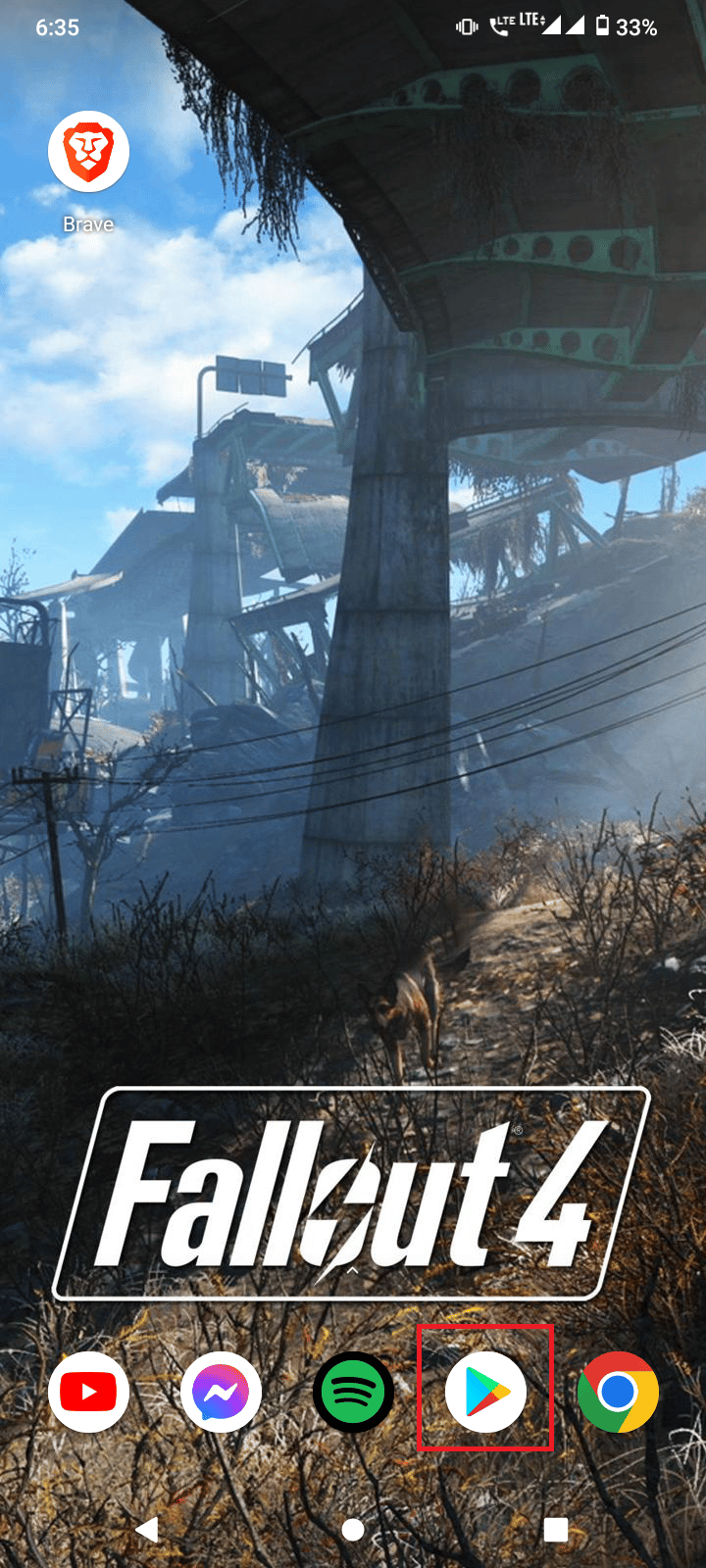
2. Cerca l’app Waze.
3. Tocca Installa.
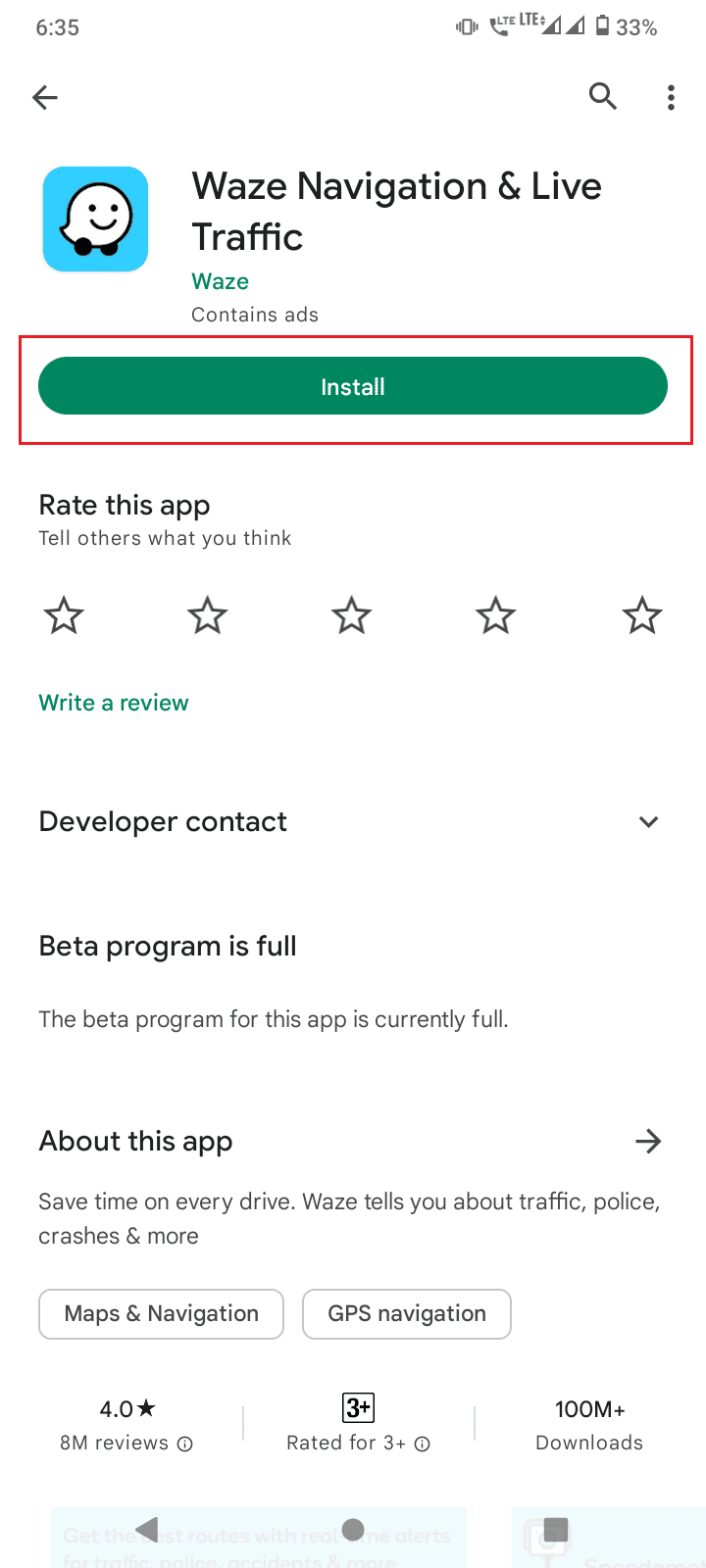
4. Aprire l’app dopo l’installazione.
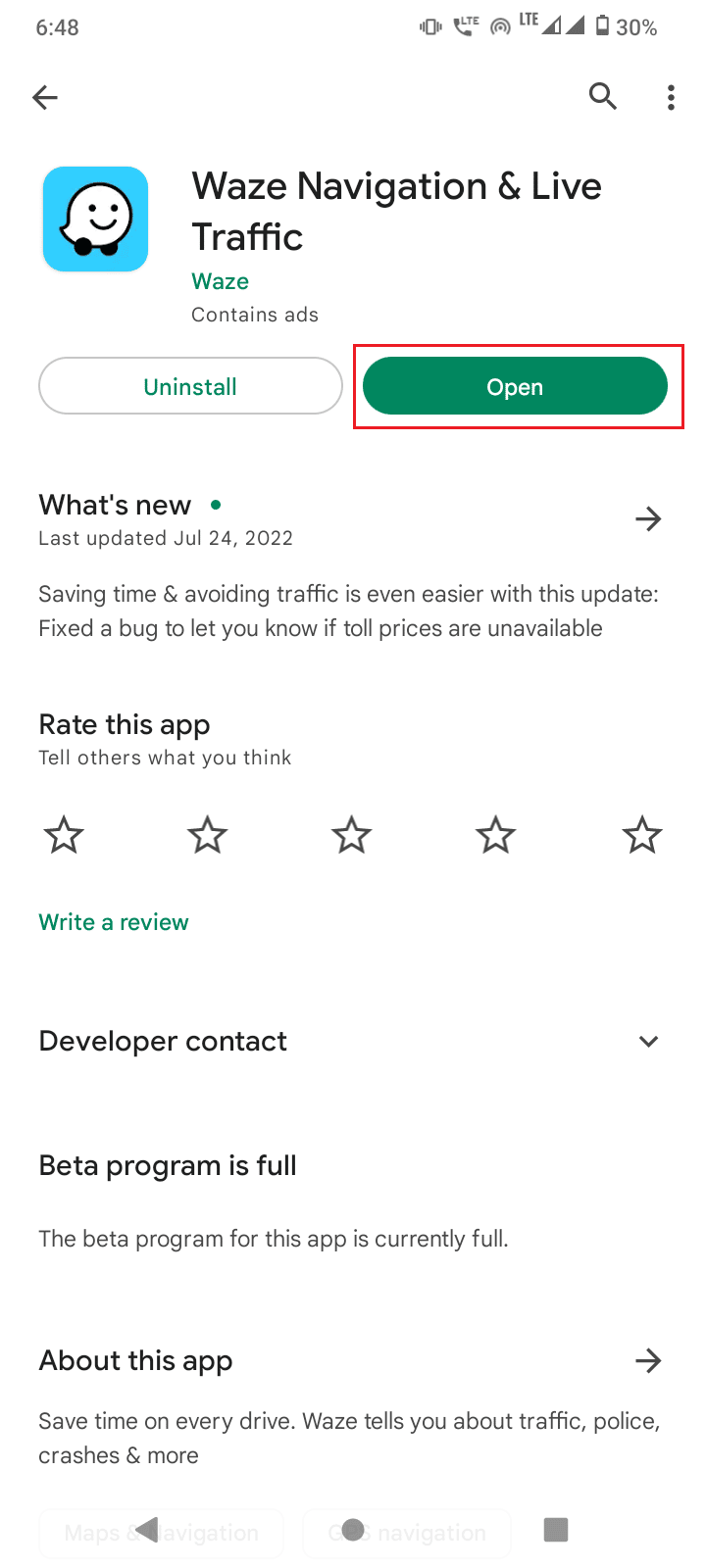
5. Waze richiederà l’autorizzazione per utilizzare il GPS, tocca Consenti solo mentre usi l’app per abilitare il GPS
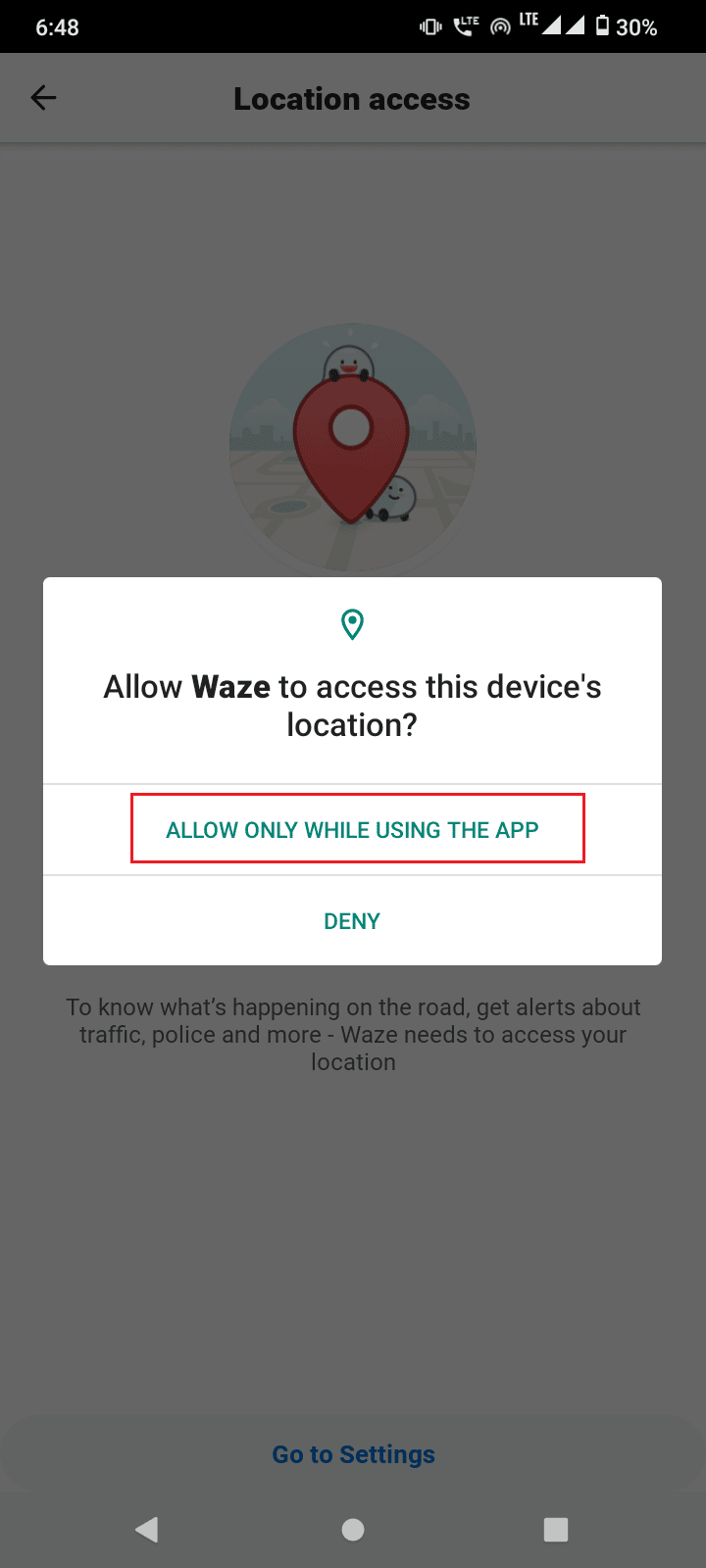
6. Waze chiederà di creare un nuovo account, tocca l’opzione Iscriviti con e-mail
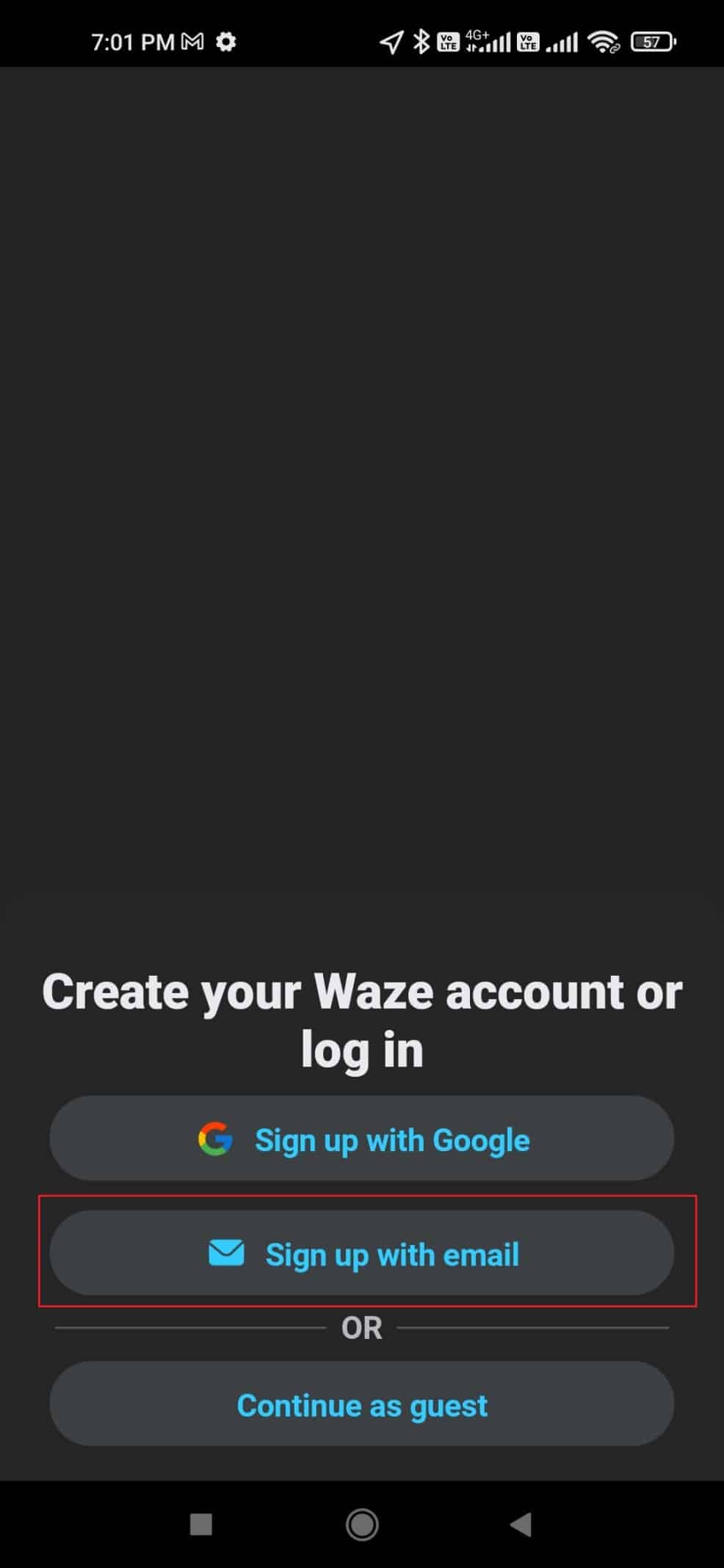
7. Digita il tuo indirizzo e-mail e tocca Avanti.
Nota: se desideri aggiornamenti, promozioni o notizie o aggiornamenti da Waze, tocca la casella di controllo di Waze.
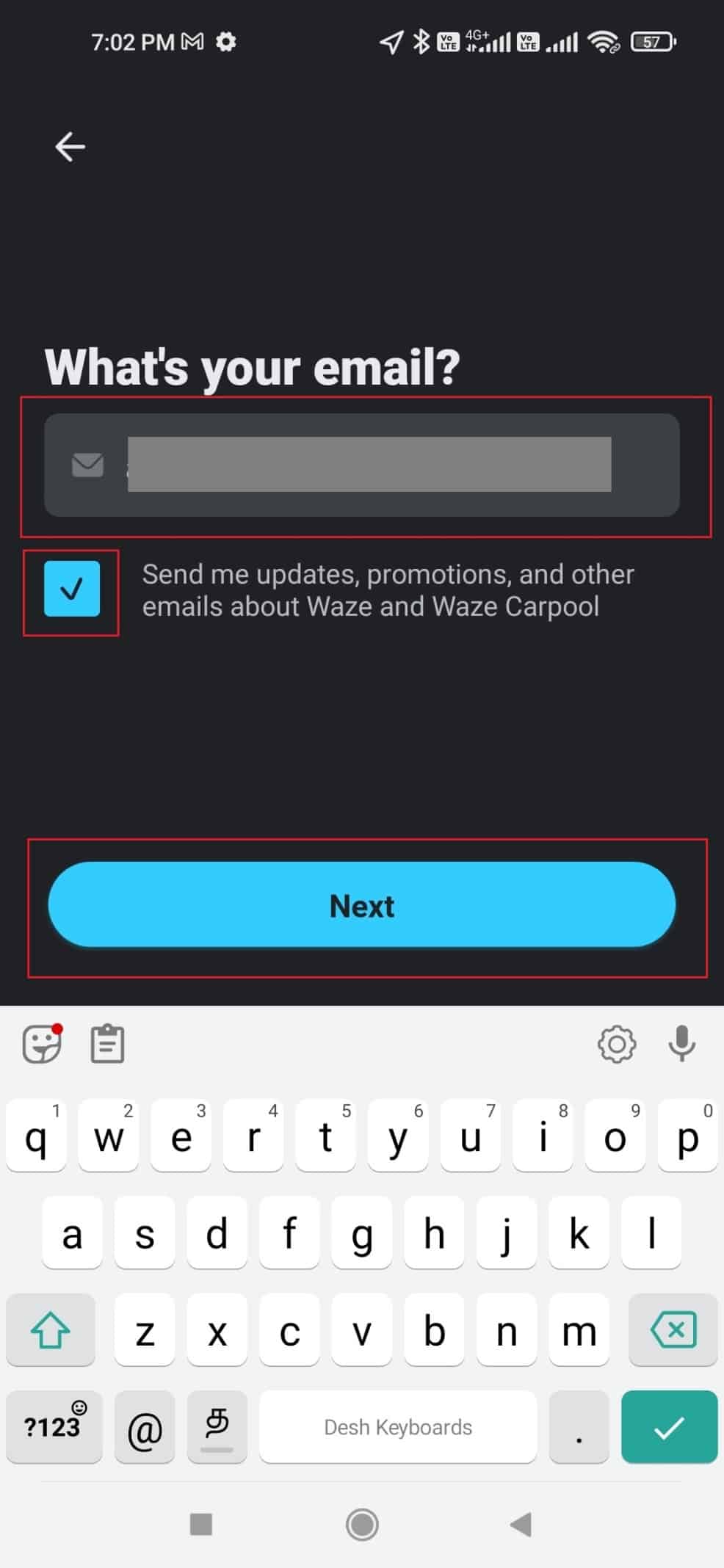
8. Ora verrà inviata un’e-mail di verifica all’ID e-mail che hai inserito.
9. Apri quella posta e tocca il pulsante Verifica e-mail.
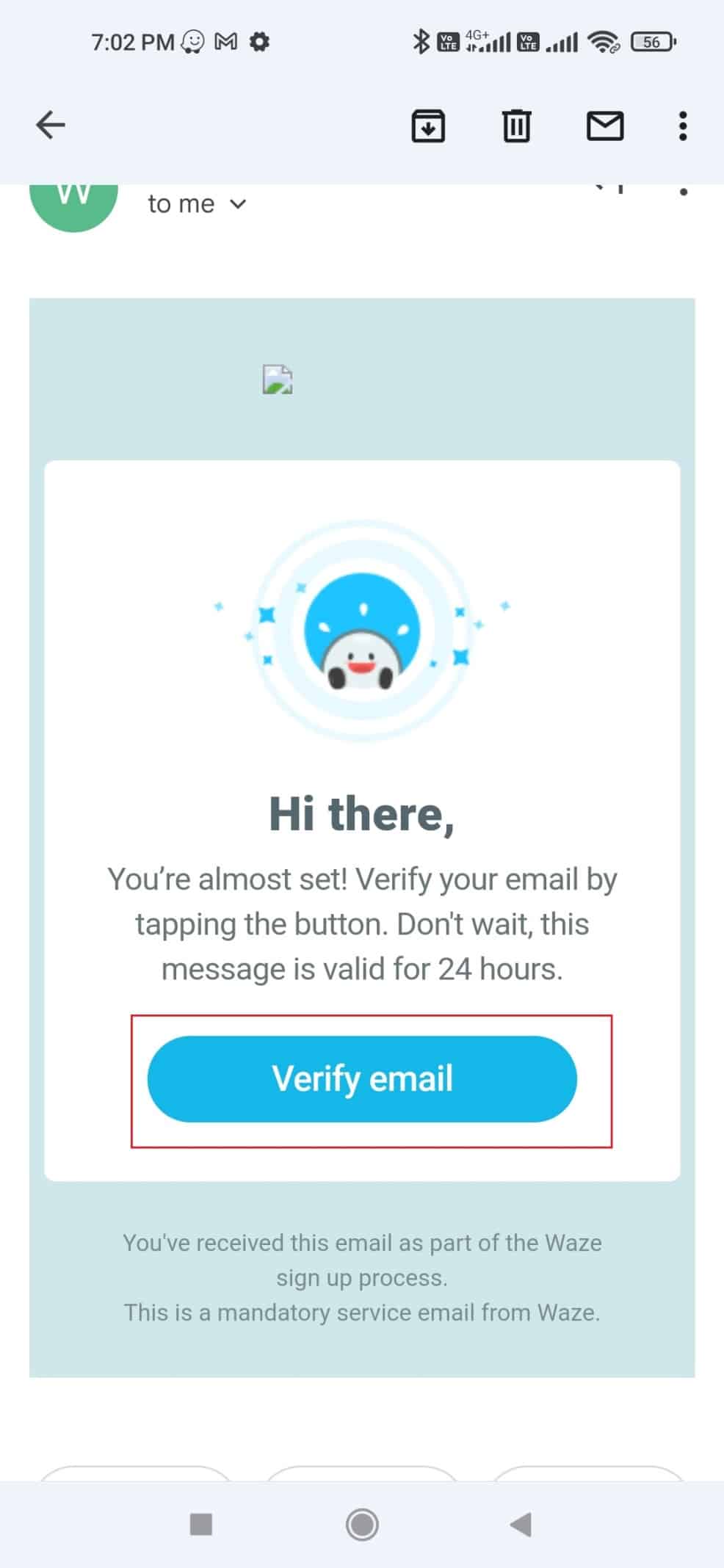
10. Infine, apri con l’app Waze. L’account verrà registrato correttamente e ti risponderà come verificare l’e-mail.
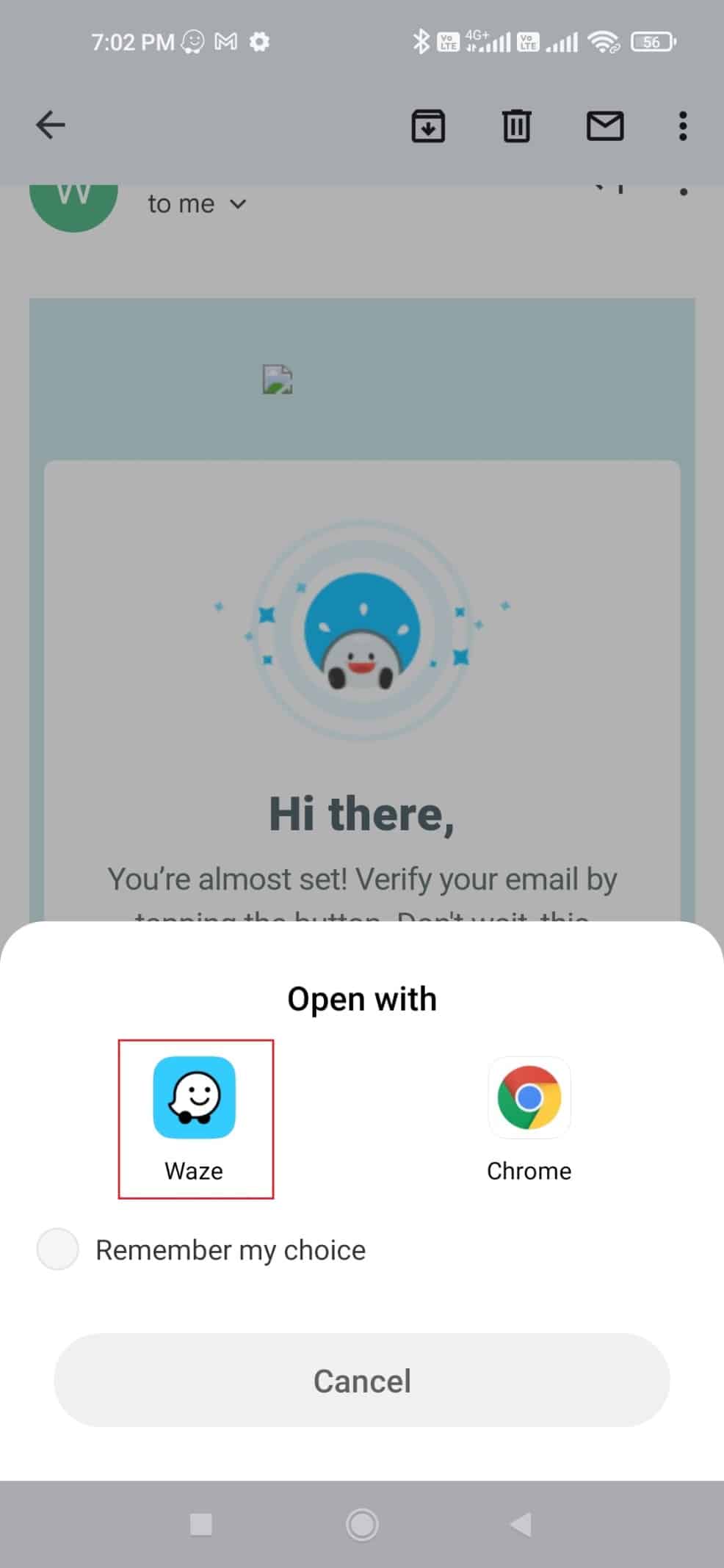
Domande frequenti (FAQ)
Q1. È obbligatorio registrarsi?
Ans. Non è obbligatorio registrarsi come utente, ma la registrazione per un account Waze offre funzionalità come l’aggiunta di immagini del profilo, messaggistica privata ad altri conducenti, ecc.
Q2. Perché non riesco ad accedere?
Ans. Assicurati che il tuo nome utente e password siano corretti, contatta anche il servizio di assistenza Waze per ottenere informazioni sul tuo account per assicurarti che sia in stato attivo.
Q3. Ho perso la mia password, cosa posso fare?
Ans. Prova a toccare Ho perso la mia password sull’app, potresti ricevere istruzioni su come reimpostare le credenziali del tuo account tramite la tua email.
***
Ci auguriamo che l’articolo precedente su come verificare l’account e-mail di Waze ti sia utile e che tu possa seguirlo facilmente. Se hai suggerimenti e/o domande sull’articolo, non esitare a commentare l’articolo.